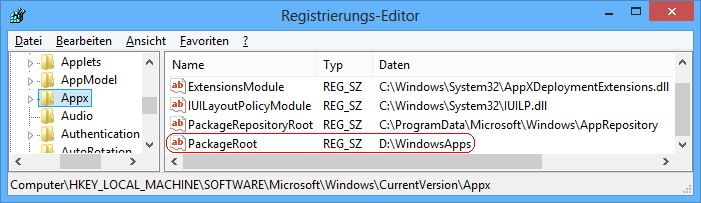|
Alle Dateien (Anwendungen, Bilder, Bibliotheken) der App-Pakete (z.B. Bing-Wetter, Bing-News, Windows-Fotos) werden in einem versteckten Programm-Verzeichnis auf dem Systemlaufwerk abgelegt bzw. installiert. Je nach installierten Apps und der verwendeten Hardware (kleine Kapazität der Festplatte) kann dies möglicherweise zu Speicherplatzproblemen führen. Mit Hilfe der Registrierung kann der Speicherort aber geändert werden (z. B. anderes Laufwerk). Neue Apps werden automatisch in das neue Verzeichnis installiert. Bereits installierte Apps müssen manuell vom alten Speicherort in den neuen Speicherort kopiert werden.
So geht's:
- Starten Sie ...\windows\regedit.exe bzw. ...\winnt\regedt32.exe.
- Klicken Sie sich durch folgende Schlüssel (Ordner) hindurch:
HKEY_LOCAL_MACHINE
Software
Microsoft
Windows
CurrentVersion
Appx
- Doppelklicken Sie auf den Schlüssel "PackageRoot".
Falls dieser Schlüssel noch nicht existiert, dann müssen Sie ihn erstellen. Dazu klicken Sie mit der rechten Maustaste in das rechte Fenster. Im Kontextmenü wählen Sie "Neu" > "Zeichenfolge" (REG_SZ). Als Schlüsselnamen geben Sie "PackageRoot" ein.
- Geben Sie als Zeichenfolge den Speicherort (Ordner) der Apps ein. Z.B.: "C:\Program Files\WindowsApps"
- Die Änderungen werden erst nach einem Neustart aktiv.
Hinweise:
- PackageRoot:
Legt den Speicherort (Ordner, Verzeichnis) der App-Pakete auf dem Computer fest. Das Standardverzeichnis "WindowsApps" befindet sich versteckt unter "Program Files" (Programme).
- In der Standardkonfiguration fehlen Administratoren die Änderungsrechte für den Schlüssel "Appx". Klicken Sie dazu mit der rechten Maustaste auf den Schlüssel und wählen im Kontextmenü "". Nun klicken Sie auf die Schaltfläche "". Ändern Sie den Besitzer auf "". Jetzt können Sie den "" für Administratoren aktivieren.
- Ändern Sie bitte nichts anderes in der Registrierungsdatei. Dies kann zur Folge haben, dass Windows und/oder Anwendungsprogramme nicht mehr richtig arbeiten.
|